در اینجا یک آموزش سریع برای کسانی که نیاز به کمک با استفاده از عملکرد VLOOKUPدر اکسل دارند. VLOOKUP یک تابع بسیار مفید برای جستجوی آسان از طریق یک یا چند ستون در صفحات گسترده برای یافتن اطلاعات مربوطه است. شما می توانید از HLOOKUP برای انجام یک کار برای یک یا چند ردیفداده استفاده کنید. اساسا زمانی که از VLOOKUP استفاده می کنید، از شما می پرسیم: "در اینجا یک مقدار است، این مقدار را در این مجموعه داده ها پیدا کنید، و سپس مقدار ستون دیگری را در همان مجموعه داده ها به من بازگردانید."
شما ممکن است بپرسید که چگونه این می تواند مفید باشد؟ خوب، برای مثال، زیر صفحه گسترده نمونه برای این آموزش ایجاد کردم. صفحه گسترده بسیار ساده است: یک ورق اطلاعات مربوط به یک زن و شوهر از صاحبان خودرو مانند نام، شناسه ماشین، رنگ و اسب بخار است. ورق دوم دارای شناسه خودرو و نام مدل واقعی آن است. آیتم داده مشترک بین دو ورق شناسه ماشین است.
حالا اگر می خواستم نام ماشین را بر روی ورق 1 نمایش دهم، می توانم از VLOOKUP برای پیدا کردن هر مقدار در صفحه صاحبان خودرو استفاده کنم این مقدار را در ورق دوم، و سپس ستون دوم (مدل ماشین) را به عنوان مقدار مورد نظر من نشان می دهد. پس چگونه شما در مورد این موضوع هستید؟ خوب ابتدا باید فرمول را به H4وارد کنید. توجه داشته باشید که من قبلا فرمول کامل را به F4از طریق F9وارد کرده بودم.
= VLOOKUP (B4، Sheet2! $ A $ 2: $ B $ 5،2، FALSE)
5 قسمت برای این تابع وجود دارد:
1. = VLOOKUP- The = نشان می دهد که این سلول حاوی یک تابع و در مورد ماست که VLOOKUP تابع برای جستجو از طریق یک یا چند ستون داده است.
2. B4- اولین استدلال برای عملکرد. این عبارت جستجو واقعی است که ما می خواهیم به دنبال آن باشیم. کلمه جستجو یا مقدار هر آنچه که در سلول B4 وارد شده است.
3. Sheet2! $ A $ 2: $ B $ 5- طیف وسیعی از سلول ها در Sheet2 که ما می خواهیم از طریق جستجو برای پیدا کردن مقدار جستجو در B4. از آنجا که محدوده در Sheet2 قرار دارد، ما باید محدوده را با نام برگه دنبال کنیم! اگر داده ها در همان ورق باشند، نیازی به پیشوند وجود ندارد.
همچنین می توانید از این گزینه ها در اینجا استفاده کنید.
4. 2- این عدد ستون را در محدوده تعریف شده مشخص می کند که می خواهید مقدار آن را باز گردانید. بنابراین در مثال ما در Sheet2 می خواهیم مقدار ستون B یا نام ماشین را پس از اینکه یک بازی در ستون A پیدا کرد، بازگردانیم. توجه داشته باشید، اما موقعیت ستون در صفحه اکسل مهم نیست. بنابراین اگر داده ها را در ستون A و B به D و E حرکت دهید، بگذارید بگوییم، تا زمانی که دامنه خود را در argument 3 به عنوان $ D $ 2: $ E $ 5تعریف کردید، شماره ستون برای بازگشت هنوز هم 2 باشد. موقعیت نسبی آن نسبت به شماره ستون مطلق است.
5. اشتباه- نادرست بدان معنی است که اکسل فقط یک مقدار را برای یک بازی دقیق به ارمغان می آورد. اگر شما آن را به درستی تنظیم کنید، اکسل نزدیک ترین مسابقه را جستجو خواهد کرد. اگر آن را به False تنظیم شده و اکسل نمیتواند دقیقا مطابقت پیدا کند، # N / Aرا نشان خواهد داد.
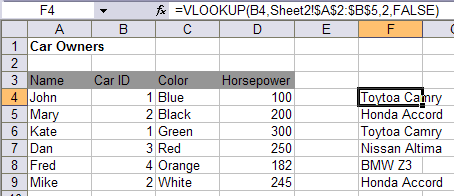
امیدوارم اکنون می توانید ببینید که چگونه این عملکرد می تواند مفید باشد، به ویژه اگر داده های زیادی از یک پایگاه داده عادی صادر شده است. ممکن است یک رکورد اصلی وجود داشته باشد که مقادیر ذخیره شده در مراجعه یا برگه مرجع داشته باشد.
شما می توانید اطلاعات دیگر را با "اتصال" به داده ها با استفاده از VLOOKUP بکشید.
چیز دیگری که ممکن است متوجه شده باشید استفاده از نماد $در مقابل نامه ستون و ردیف است عدد. نماد $ به اکسل می گوید که وقتی فرمول به سایر سلول ها کشانده می شود، مرجع باید باقی بماند. به عنوان مثال، اگر شما باید فرمول را در سلول F4 به H4 کپی کنید، نمادهای $ را حذف کرده و سپس فرمول را به H9 بکشید، خواهید دید که آخرین مقادیر 4 به # N / A تبدیل می شوند.
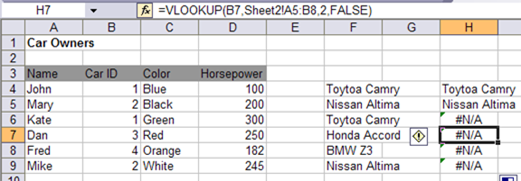
دلیل این امر این است که وقتی فرمول را بکشید، محدوده با توجه به مقدار آن سلول تغییر می کند. بنابراین همانطور که در تصویر بالا دیده می شود، محدوده جستجو برای سلول H7 Sheet2! A5: B8است. به سادگی اضافه کردن 1 به تعداد ردیف.
یک یادداشت: اگر قصد دارید آخرین پارامتر را به درستی تنظیم کنید، باید مطمئن شوید که داده های موجود در محدوده جستجوی شما (صفحه دوم در مثال ما) به ترتیب صعودی طبقه بندی می شود در غیر این صورت کار نمی کند! هر گونه سوال، ارسال نظر. لذت ببرید!